Команды контекстного меню списка товаров
Представлены команды контекстного меню, доступные для товара из списка товаров: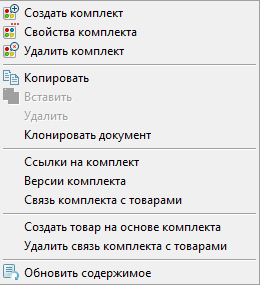
Автоматическое создание карточки комплекта
Часть товаров создаются в r_k StoreHouse Pro после импорта меню из R-Keeper удобно использовать функцию «Создать комплект на основе товара», в результате которой создается связанная с товаром карточка комплекта.
Комплект создается пустым, у него не заполнены закладки Калькуляция, Технология, Калорийность и Прочее. Название созданного комплекта–шаблона будет совпадать с названием соответствующего товара.
Для автоматического создания комплекта выполните следующие действия:
- Выделите в дереве товар или несколько товаров (удерживая [Ctrl] или [Shift]), для которых нужно создать связанные комплекты;
- Вызовите контекстное меню для выделенного списка товаров или для строки с товаром, и воспользуйтесь пунктом Создать комплект на основе товара, или воспользуйтесь пунктом «Создать комплект на основе товара» главного пункта меню «Документ» .
- В открывшемся окне в строке В группе комплектов выберите из словаря комплектов группу, в которой будут созданы комплекты, соответствующие выделенным товарам. Если группа комплектов отсутствует, то ее необходимо предварительно создать;

- Нажмите кнопку [Выполнить] для создания связанных с товарами комплектов и закройте окно создания комплектов.
После этой операции в карточке товара на закладке Основные параметры в строке Комплект появится наименование соответствующего комплекта.
- Автоматически комплекты создаются ТОЛЬКО для товаров с типом «Товар».
- Автоматически комплекты создаются ТОЛЬКО для товаров, у которых выставлен флаг «Производить» на закладке «Основные параметры».
- Комплекты создаются пустыми. Для обработки расхода необходимо для каждого созданного комплекта заполнить закладку «Калькуляция».
Автоматическое создание группы комплектов
Кроме этого, существует возможность создать группу комплектов для товарной группы.
Для автоматического создания группы комплектов выполните следующие действия:
- Выделите в дереве словаря товаров группу, для которой нужно создать группу комплектов;
- Вызовите контекстное меню, выберите пункт Создать группу комплектов, или выберите пункт «Создать группу комплектов» главного пункта меню «Документ»;
- В открывшемся окне в поле «В группе комплектов» выберите из словаря комплектов группу, в которой будет создана подгруппа комплектов, соответствующая товарной группе.
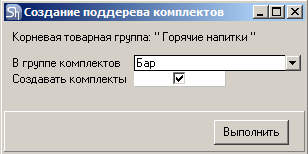 Флаг «Создавать комплекты» – выставите флаг, если вместе с группой комплектов необходимо создать комплекты для каждого товара внутри группы. При его отсутствии создадутся только пустые группы комплектов
Флаг «Создавать комплекты» – выставите флаг, если вместе с группой комплектов необходимо создать комплекты для каждого товара внутри группы. При его отсутствии создадутся только пустые группы комплектов
- Автоматически комплекты создаются ТОЛЬКО для товаров с типом «Товар».
- Автоматически комплекты создаются ТОЛЬКО для товаров, у которых выставлен флаг «Производить» на закладке «Основные параметры»
- Нажмите кнопку [Выполнить] для создания групп комплектов и комплекты.
После этой операции в списке товаров в столбце Комплект появятся наименования соответствующих комплектов.
Вхождение товаров в состав других товаров
Для определения списка товаров, с которыми связан товар через использования в их комплектах, воспользуйтесь пунктом контекстного меню Вхождение товаров в состав других товаров или воспользуйтесь пунктом «Вхождение товаров в состав других товаров» главного пункта меню «Документ».
Окно отчета: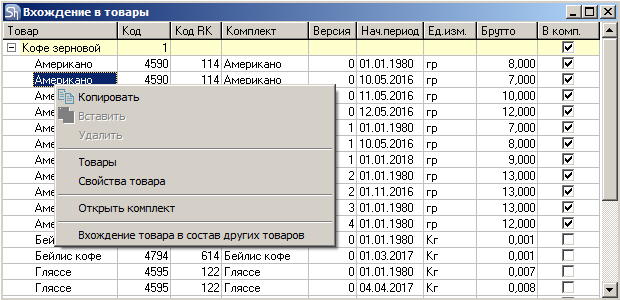 В список отчета попадают товары, в комплекты которых входит товар, для которого был сформирован отчет.
В список отчета попадают товары, в комплекты которых входит товар, для которого был сформирован отчет.
Товар – наименование товара, в комплект которого входит товар для отчета
Код товара – код товара, в комплект которого входит товар для отчета
Код RK – код RK товара, в комплект которого входит товар для отчета
Комплект – наименование комплекта, в который входит товар для отчета
Версия – версия комплекта, в который входит товар для отчета. Выводится номер версии
Нач. периода – начальная дата периода комплекта, в который входит товар для отчета
Ед. изм. – единица измерения, в которой товар для отчета входит в комплект
Брутто – количество товара для отчета, которое заложено в комплект.
В комп. – если товар отчета входит в состав других товаров (выставлен флаг), то товар используется в этих товарах как полуфабрикат. Для просмотра вхождения ссылки первого уровня в другие товары, позиционируйте курсор на этом товаре и вызовите отчет «Вхождение товара в состав других товаров» на этом объекте.
Вхождение товара в комплекты
Для определения списка комплектов, в которые входит товар, воспользуйтесь пунктом контекстного меню Вхождение товара в комплекты или воспользуйтесь пунктом «Вхождение товара в комплекты» главного пункта меню «Документ».
Данный отчет отличается от отчета «Вхождения товара в состав других товаров» тем, что формируется ТОЛЬКО на основе комплектов, без указания связей этих комплектов с товарами.
Данным отчетом удобно пользоваться в том случае, если для комплектов еще не создавались товары, например для проработок полуфабрикатов.
Перед формированием отчета заполните фильтр. При указании дат в фильтре, в отчете будут фигурировать только те периоды комплектов, даты начала которых, попадают в заданный интервал.  Отчет:
Отчет: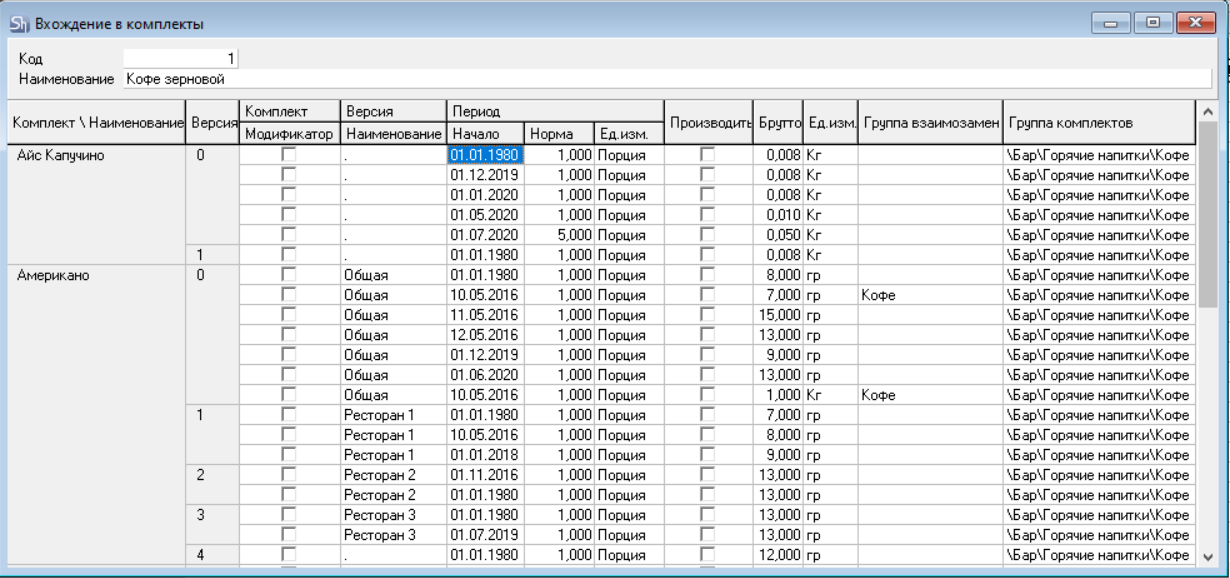
Отчет представляет собой список комплектов, разделенный по версиям и периодам, в которые входит выбранный для отчета товар. Группировка отчета происходит по наименованию комплекта и по версии комплекта. Также при необходимости можно добавить дополнительные группировки в отчет.
Комплект/Наименование – наименование комплекта, в который входит товар.
Версия/Номер – номер версии комплекта, в который входит товар.
Комплект/Модификатор – если флаг выставлен в поле, то товар входит в комплект с выставленным флагом «Модификатор».
Версия/Наименование – если при работе с версиями комплекта помимо нумерации версий добавлялись наименования версий, то в данном поле будут выведены наименования версий комплектов. Иначе поле останется незаполненным.
Период – период действия комплекта, в который входит товар.
Норма /ед. изм. – количество и единица измерения нормы закладки периода комплекта.
Производить – если товар, для которого вызвано построение отчета, является полуфабрикатом, то в данном поле выставленный флаг указывает на то, что товар при списании будет разложен на ингредиенты.
Брутто – количество товара в комплекте из колонки «Брутто». Данное поле может иметь отрицательное и процентное значение, если товар входит в комплект модификатора.
Ед. изм. – единица измерения товара, которая выбрана в комплекте для определения брутто товара для списания.
Группа взаимозамен - в этом поле указывается группы взаимозамен, присвоенные товарам в комплекте. С помощью контекстного меню можно перейти в словарь Взаимозамен.
Группа комплектов – в этом поле указан путь к группе Комплекта, в который входит товар.
Комплект можно открыть из отчета двойным кликом мыши, пунктом контекстного меню «Открыть комплект» или пунктом главного меню «Документ» - «Открыть комплект».
Если вызывать открытие комплекта на названии комплекта или на номере версии (т.е. на сером поле), то будет открыта нулевая версия комплекта на первом периоде действия комплекта.
Если предварительно позиционировать курсор на строке определенной версии и периоде, то комплект будет открыт на выбранной версии и периоде комплекта.
Вхождение товара в заявки
Отчет позволяет увидеть список всех заявок, в которых фигурирует выбранный товар.
Для вызова отчета позиционируйте курсор в списке товаров. Воспользуйтесь пунктом контекстного меню «Вхождение товара в заявки» или пунктом «Вхождение товара в заявки» главного пункта меню «Документ».
Перед формированием отчета заполните фильтр. При указании дат в фильтре, в отчете будут фигурировать то те заявки, даты формирования которых, попадают в заданный интервал. 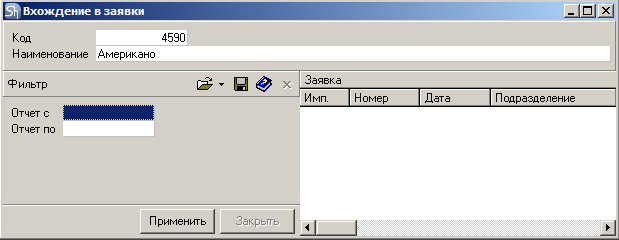 Отчет представлен на Рис.
Отчет представлен на Рис. 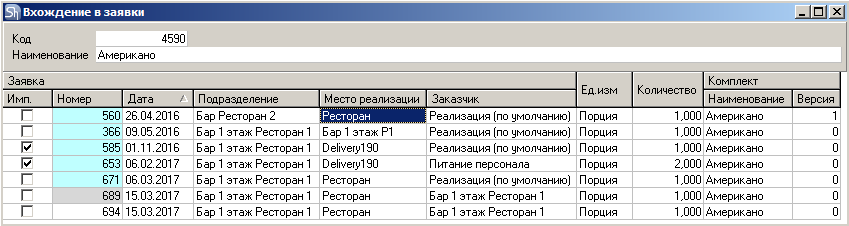 Отчет представляет собой список заявок, сгруппированный по дате создания заявки, в которые входит выбранный для отчета товар.
Отчет представляет собой список заявок, сгруппированный по дате создания заявки, в которые входит выбранный для отчета товар.
Заявка – в данной группе колонок перечислены параметры заявок, в которые входит товар.
Имп. – флаг, определяющий тип заявки «Импортированная из R-Keeper» или созданная вручную.
Номер – номер заявки, в которую входит товар. Цвет фона номера означает:
Синий – внешняя заявка
Серый – внутренняя заявка
Белый – дочерняя заявка
Дата – дата создания заявки, в которую входит товар
Подразделение – подразделение, для которого создана заявка
Место реализации – место реализации, для которого создана заявка
Заказчик – получатель/поставщик товаров из заявки
Ед. изм. – единица измерения товара, в которой данный товар указан в заявке.
Количество – количество товара в заявке.
Комплект – наименование комплекта и версия комплекта, если в заявке участвует данный параметр товара.
Ссылки на товар
Отчет Ссылки на товар позволяет вывести ссылающиеся элементы, для которых не созданы отдельные отчеты. В отчете выводятся:
Группы взаимозамен
Заказы (Логистика)
Прейскуранты
Товары ЕГАИС
Шаблоны документов

Для открытия отчета:
В списке товаров позиционируйте курсор на товаре;
Воспользуйтесь пунктом контекстного меню Ссылки на товар или пунктом Ссылки на товар главного пункта меню Документ;
Откроется отчет, представленный на Рис. 115.
Отчет сгруппирован по справочникам/документам, где используется данный товар.
Строка – наименование объекта, который использует товар в своих свойствах
Свойство – заполняется для документов, выводится дата документа. Заполняется для товаров ЕГАИС, выводится код товара ЕГАИС.
Изменить свойства товаров
Для уже созданных товаров или товаров, импортированных из R-Keeper, бывает необходимо изменить свойства для выделенной группы.
Чтобы установить/изменить для группы товаров такие характеристики, как Основные параметры, Доп. параметры, Списание, Маршруты и/или наличие флага «алкогольная продукция», выполните следующие действия:
- Выделите эту группу в дереве;
- Выделите товары этой группы, удерживая клавишу [Ctrl] или [Shift];
Удерживая клавишу [Ctrl], можно левой кнопкой мыши выделить несколько товаров вне зависимости от их положения в списке. Удерживая клавишу [Shift], Вы можете выделить несколько товаров, следующих друг за другом в списке. Также можно выделить все товары в группе, щелкнув мышкой на первый и последний товар, удерживая нажатой клавишу [Shift].
- Вызовите контекстное меню в области окна, содержащего список товаров и выберите пункт Изменить свойства товаров или воспользоваться пунктом главного меню «Документ» – «Изменить свойства товаров»;
- Внесите необходимые изменения группы товаров в окне Изменение свойств товаров.

- Нажмите кнопку [Выполнить], чтобы сохранить изменения. Закройте окно, не нажимая кнопку [Выполнить], чтобы отказаться от изменений группы товаров.
- Если поле в окне «Изменение свойств товаров» оставлено незаполненным, то данное свойство останется без изменений на карточках товаров.
- Для изменения «значений по умолчанию» на закладках «Доп. параметры»; «Списание»; «Маршруты» помимо флага напротив соответствующей закладки необходимо выставить флаг «Основные параметры». Саму закладку «Основные параметры» можно не изменять.

Основные параметры – Тип товара – данный функционал удобно использовать для импортированных из R-Keeper товаров, если товарам необходимо изменить тип товара на «Услуга».
Если поле оставить незаполненным, тип товара не будет изменен. Если тип товара был выбран ошибочно, то нажмите кнопку [Delete] для очистки поля.
Опции товара «Снять флаг алкогольная продукция» - если ранее на товары был выставлен флаг «Алкогольная продукция», то снять его можно через групповые операции. При выставлении данного флага содержимое окна меняется.
При этом также можно определить, нужно ли использовать выделенную группу товаров при построении алкогольной декларации.

Основные параметры – Алкогольная продукция – данный функционал удобно использовать, если при создании товаров, свойства для алкогольной продукции были не определены или код алкогольной продукции требуется изменить.
Флаг «Алкогольная продукция» будет выставлен автоматически выбранным товарам, если в закладке «Основные параметры» определить «код или вид алкогольной продукции».
Если через групповое изменение свойств товаров происходит назначение свойства «Алкогольная продукция», то для всех выбранных товаров автоматически добавляется единица измерения «Литр», если она ранее была не определена на карточке товара.
Основные параметры – Производить – данный функционал удобно использовать для импортированных из R-Keeper товаров, если эти товары будут использованы как «штучный» товар, без использования комплектов.
Определите флагами «снять/установить» свойство «производить».
Основные параметры – Категория товара – данный функционал позволяет назначить выделенной группе товаров значение для поля «Категория товара».
Основные параметры – Бухгалтерская категория товара – данный функционал позволяет назначить выделенной группе товаров значение для поля «Бухгалтерская категория товара».
Доп. параметры – Для ABC-анализа – данный функционал позволяет назначить выделенной группе товаров значение для поля «Для ABC-анализа».
Доп. параметры – Ставки налогов – данный функционал удобно использовать для группового назначения/изменения ставок налогов, закупочных и отпускных.
Задать можно как значения «по умолчанию» ставок налогов, так и создать исключения по предприятиям.
Для изменения значений «по умолчанию» выделенных товаров необходимо также выставить флаг «Основные параметры».  Для добавления ставок налогов по предприятиям:
Для добавления ставок налогов по предприятиям:
- Выставьте флаг «Доп. параметры»;
- Щелкните мышкой в области значений заполняемой таблицы;
- Нажмите клавишу [Insert] или [↓]. Также можно воспользоваться пунктом контекстного меню «Добавить строку» или пунктом «Добавить строку» главного пункта меню «Правка»;
- В поле Предприятие выберите необходимое предприятие из ниспадающего списка);
- В поле «Закупка»/«Продажа» определите ставки налогов для выбранного предприятия;
- Если исключение по предприятию уже создано, то его можно удалить, для этого выставьте флаг «Удалить»;
- При необходимости повторите вышеперечисленные действия для других предприятий;
- Нажмите кнопку [Выполнить], чтобы сохранить изменения. Закройте окно, не нажимая кнопку [Выполнить], чтобы отказаться от изменений группы товаров.
Версии комплекта – данный функционал удобно использовать для импортированных из R-Keeper товаров или полуфабрикатов, для определения версий комплектов по предприятиям. При условии, что номера версий комплектов можно однозначно сопоставить с предприятием.
Если в комплектах ведется разделение по версиям для определения разных правил списания по предприятиям одного и того же блюда.
то можно назначить использование версий комплектов по предприятиям для группы товаров. Для добавления версий комплектов по предприятиям:
Для добавления версий комплектов по предприятиям:
- Выставьте флаг «Версии комплекта»;
- Щелкните мышкой в области значений заполняемой таблицы;
- Нажмите клавишу [Insert]или [↓]. Также можно воспользоваться пунктом контекстного меню Добавить строку или пунктом Добавить строку главного пункта меню «Правка»;
- В поле «Предприятие» выберите необходимое предприятие из ниспадающего списка;
- Если необходимо в поле «Дата начала» укажите дату, с которой будет назначено изменение версии комплекта;
- В поле «Номер версии» введите номер версии комплекта. Номер должен быть введен как целое число ВРУЧНУЮ;

- Если связка была уже определена, то ее можно удалить, для этого выставьте флаг «Удалить»;
- При необходимости повторите вышеперечисленные действия для других предприятий;
- Нажмите кнопку [Выполнить], чтобы сохранить изменения. Закройте окно, не нажимая кнопку [Выполнить], чтобы отказаться от изменений группы товаров.
Правила для назначений версий комплектов через групповые операции:
- При групповом назначении версий комплектов товарам используются версии базового комплекта товара.
- При добавлении нового предприятия необходимо первой строкой для предприятия указывать стартовую дату использования комплекта 01.01.1980.
- Если поле «Дата начала» оставить незаполненным, то в товары будет добавлено новое предприятие со стартовой датой использования комплекта 01.01.1980.
- Если необходимо удалить строку с предприятием для выделенных товаров, то достаточно указать предприятие и выставить флаг «Удалить».
- Все условия изменений версии комплекта для одного товара работаю и при изменении версии через групповые операции.
В результате выполнения операции, если указанные параметры не могут быть выставлены, будет заполнена область «Протокол» со списком невыполненных операций.
Список возможных ошибок:
Код 1 «Товар не связан ни с одним комплектом» – для товара не указан базовый комплект на карточке товара.
Код 2 «У связанного с товаром комплекта нет нужной версии» – у базового комплекта товара нет указанного номера версии комплекта.
Код 3 «Не определено предприятие» – для строки не указано предприятие, по которому создавать исключение.
Код 4 «Не допустимо изменение. Есть ссылки в накладных» – заданные параметры исключений приводят к изменению товара, который используется в накладных.
Код 5 «Недопустимо удаление стартовой даты» – нельзя удалять стартовую дату исключения. Если требуется удалить заданные значения, то необходимо удалить строку с предприятием целиком.
Код 6 «Отсутствует стартовая дата исключения по предприятию» – при добавлении исключений по предприятиям версий комплектов должна быть определена стартовая дата 01.01.1980 для предприятия.
Списание – данный функционал удобно использовать для импортированных из R-Keeper товаров, для определения правил списания. Также с помощью данного функционала можно назначить исключения по местам реализации. Для изменения «значений по умолчанию» выделенных товаров необходимо также выставить флаг «Основные параметры».
Маршруты – данный функционал удобно использовать, если при создании товаров, маршруты были не определены или маршруты требуется изменить. Также с помощью данного функционала можно назначить исключения по подразделениям. Для изменения «значений по умолчанию» выделенных товаров необходимо также выставить флаг «Основные параметры».
На закладках «Списание» и «Маршруты» для исключений также можно удалять назначенные на товарные карточки записи связок.

Для этого оформите связку исключений, которую необходимо удалить и выставьте флаг «Удалить». Затем нажмите [Выполнить]. Данное назначение будет удалено с карточек товаров.
Изменить свойства группы товаров
Помимо возможности изменять свойства товаров, выделенных в группе через [Ctrl] или [Shift] данный функционал можно применить к группе товаров включая вложенные группы.
Для изменения свойств группы товаров, включая вложенные группы:
- Выделите эту группу в дереве;
- Вызовите контекстное меню в области окна, содержащего список групп товаров и выберите пункт Изменить свойства товаров или воспользоваться пунктом главного меню «Документ» – «Изменить свойства группы товаров»;
- Внесите необходимые изменения группы товаров в окне Изменение свойств товаров.
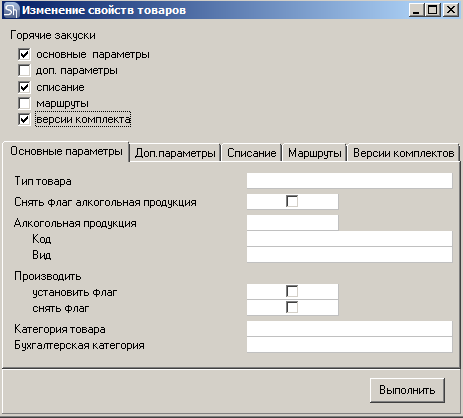
- Нажмите кнопку [Выполнить], чтобы сохранить изменения. Закройте окно, не нажимая кнопку [Выполнить], чтобы отказаться от изменений группы товаров.
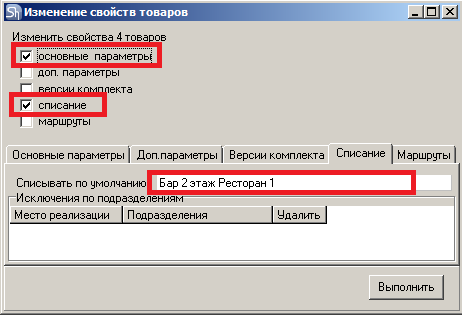
Окно редактирования свойств группы товаров аналогично окну редактирования свойств выделенных товаров.
Синонимы товара
Для корректного ведения товарооборота в Store House рекомендуется не выделять товары по наименованию поставщика, а объединять их по характеристикам: Сливки 10% и Сливки 33%. Данная рекомендация также уменьшит пересортицу по однотипным товарам, если их возможно объединить в одно наименование Store House.
Тем не менее наименования поставщиков бывают необходимы для формирования прейскурантов, создания первичных документов и оформления заявок поставщикам.
В Store House V5 введен дополнительный функционал «Синонимы товара», позволяющий однозначно связать номенклатуру корреспондентов (поставщиков/получателей) с номенклатурой Store House.
Список синонимов формируется для каждого товара Store House отдельно.
Для указания синонимов товарам Store House:
- Выделите в дереве товар, для которого нужно указать заполнить список синонимов;
- Воспользуйтесь пунктом контекстного меню «Синонимы товара» или воспользуйтесь пунктом «Синонимы товара» главного пункта меню «Документ».
- В открывшемся окне в левой части выберите корреспондента, для которого будет заполнен список синонимов;

- В правой части окна нажмите клавишу [Insert] или [↓]. Также можно воспользоваться пунктом контекстного меню Добавить строку или пунктом «Добавить строку» главного пункта меню «Правка»;
- В поле «ед. изм.» выберите единицу измерения товара Store House, для которой будет задан товар корреспондента;
- Заполните данные по товару корреспондента «Код», «Наименование» «Ед. изм.». Поля обязательны для заполнения.
Код и Наименование синонима – текстовые поля.
Ед. изм. синонима – единица измерения товара корреспондента. Заполняются в отдельном справочнике «Внешние единицы измерения».
Для выбора/создания позиционируйте курсор по поле «ед. изм. синонима» и нажмите на . Откроется окно дополнительного справочника «Внешние единицы измерения».
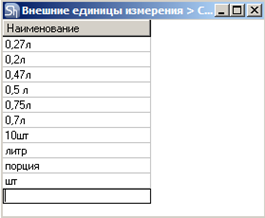
Перечень единиц измерения данного справочника не связан между собой. В данном справочнике создаются все возможные единицы измерения, которые могут использовать корреспонденты при работе с номенклатурой.
Для добавления новой единицы измерения нажмите клавишу [Insert] или [↓] и внесите наименование единицы измерения.
- Укажите коэффициент пересчета единицы измерения корреспондента в единицу измерения товара Store House;
- Штрихкод синонима – поле не обязательно для заполнения. Синониму товара можно определить конкретный штрихкод. Для синонима может быть определено единственное значение штрихкода;
- Сохраните документ (пункт главного меню «Документ» – «Сохранить документ» или кнопка
 на панели инструментов).
на панели инструментов).
Для одной единицы измерения товара Store House может быть указано несколько синонимов. Для удобства формирования документов можно определить «синоним по умолчанию» для единицы измерения Store House.
Данная функция позволит при формировании документа подставить значение синонима автоматически. При необходимости можно заменить синоним из доступных.
Функция необходима при использовании прейскурантов по синонимам и ограничении пользователя в изменении цен накладных.
Коэффициент – поле необходимо заполнять для правильного пересчета количества корреспондента в количество Store House.
Часто в Store House оперируют базовыми единицами измерений – кг, литр, шт. А корреспонденты, в частности, поставщики, часто оперируют тарой/упаковкой. Если необходимо, то можно связать базовые единицы с тарой поставки через указание коэффициента единицы измерения корреспондента единице измерения Store House.
Например: «Молоко Домик в деревне 0,25л» с единицей измерения ШТ. необходимо связать с товаром «Молоко 3,2%» с единственной единицей измерения Л. Тогда при создании синонима необходимо указать коэффициент 4.
Если в списке синонимов строка с синонимом серая, такой синоним является заблокированным. Заблокированный синоним не участвует в поиске товаров, его нельзя использовать при создании накладных и прейскурантов. Ранее сохраненные документы продолжают использовать заблокированный синоним.
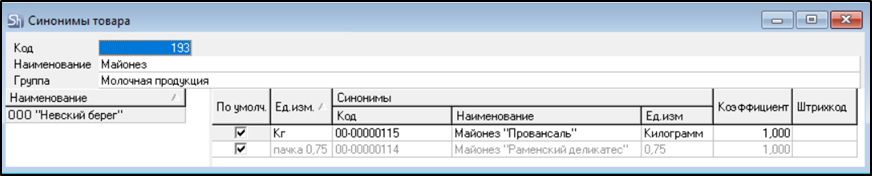
Блокировка синонимов
Если создание синонима было проведено некорректно, то перейдите в список «Внешние параметры товара» воспользовавшись пунктом контекстного меню на наименовании товара корреспондента.
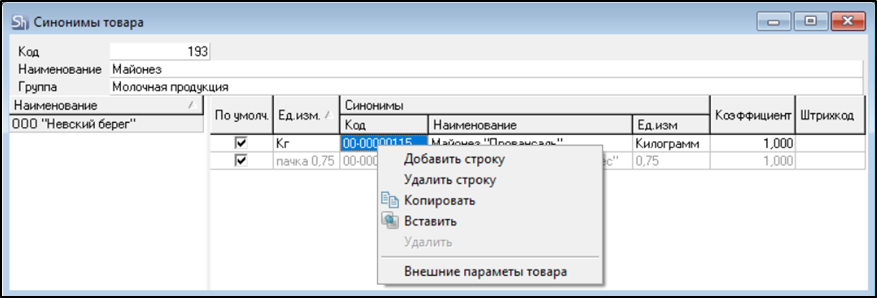
В открывшемся окне «Синонимы товаров» позиционирование курсора произойдет на позиции, для которой была вызвана функция. Воспользуйтесь пунктом контекстного меню «Очистить связь синонима с товаром».

- Если синоним не используется в накладных или прейскурантах Store House, то связь синонима с товаром Store House будет удалена.
- Если синоним используется в накладных или прейскурантах, его можно только заблокировать. Такой синоним станет серым.

Заблокированный синоним не участвует в поиске товаров, его нельзя использовать при создании накладных и прейскурантов. Ранее сохраненные документы продолжают использовать заблокированный синоним.
Операция «Очистить связь синонима с товаром» является необратимой.
Штрихкоды товара
Если в дальнейшем Вы планируете работать со сканером штрих-кодов при создании накладных, использовать переносные терминалы сбора данных для создания накладных, инвентаризации на кассе, то для возможности проводить сканирование штрихкодов товара для каждой единицы измерения, подлежащей сканированию, необходимо указать штрихкод.
Штрихкоды могут быть двух видов:
- Внешние штрихкоды – определяются производителем на упаковке товара.
- Внутренние штрихкоды – штрихкоды, сгенерированные приложением Store House для товаров собственного производства или для внутренней маркировки товаров.
Внешние штрихкоды
Указать внешние штрихкоды покупаемым товарам можно:
- в отдельном справочнике «Штрихкоды товаров» - штрихкоды будут указываться для наименований товаров Store House.
- в справочнике «Синонимы товаров» – штрихкоды будут указываться для наименований товаров поставщиков.
- при импорте товаров из R-Keeper v7.
Для указания штрихкодов товарам Store House:
- Выделите в дереве товар, для которого нужно указать штрихкоды;
- Воспользуйтесь пунктом контекстного меню «Штрихкоды товара» или воспользуйтесь пунктом «Штрихкоды товара» главного пункта меню «Документ».
- В открывшемся окне в левой части выберите единицу измерения товара, для которой будет добавлен штрихкод;

- В правой части окна нажмите клавишу [Insert] или [↓]. Также можно воспользоваться пунктом контекстного меню Добавить строку или пунктом «Добавить строку» главного пункта меню «Правка»;
- Внесите штрихкод в пустую строку;
- Сохраните документ (пункт главного меню «Документ» – «Сохранить документ» или кнопка
 на панели инструментов).
на панели инструментов).
Для одной единицы измерения товара может быть указано несколько штрихкодов.
Система проверяет уникальность штрихкодов по всем товарам. При добавлении штрихкода, который уже используется система выдаст ошибку при сохранении.

Чтобы удалить штрихкод, воспользуйтесь сочетанием клавиш [Ctrl]+[Delete] либо пунктом «Удалить строку» пункта главного меню «Правка».
Внутренние штрихкоды
Внутренние штрихкоды – штрихкоды, сгенерированные приложением Store House для товаров собственного производства или для внутренней маркировки товаров.
Для одной единицы измерения товара может быть добавлен только один внутренний штрихкод.
Для генерации внутреннего штрихкода:
- Выделите в дереве товар, для которого нужно создать внутренний штрихкод;
- Воспользуйтесь пунктом контекстного меню «Штрихкоды товара» или воспользуйтесь пунктом «Штрихкоды товара» главного пункта меню «Документ».
- В открывшемся окне в левой части выберите единицу измерения товара, для которой будет сгенерирован внутренний штрихкод;
- Воспользуйтесь командой контекстного меню «Генерация штрихкода EAN13».
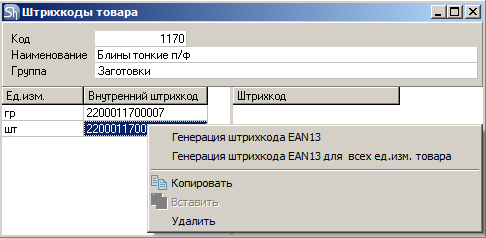
- Штрихкод будет сгенерирован по маске: 22BBBBBBBCCCD, где
- BBBBBBB - RID товар
- CCC - RID единицы измерения
- D -контрольная сумма
Если у товара несколько единиц измерения, то также доступная функция «Генерация штрихкода EAN13 для всех ед. изм. товара».
Генерация штрихкодов для группы товаров
Для товаров собственного производства или для маркировки товаров без штрихкодов в Store House можно создать внутренние штрихкоды. Также генерацию внутренних штрихкодов можно выполнить и для группы товаров. Для этого:
- Выделите товары в списке, используя [Ctrl] или [Shift];
- И в правой части окна списка товаров воспользуйтесь пунктом контекстного меню «Генерировать штрихкоды для списка товаров» или таким же пунктом главного пункта меню «Документ»;
- В результате выполнения операции система выдаст сообщение;
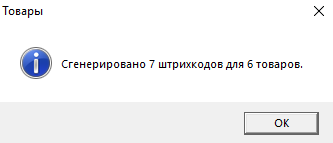
Внутренние штрихкоды также можно сгенерировать и на группу товаров, включая подгруппы:
- Выделите группу товаров в левой части окна списка товаров;
- Воспользуйтесь пунктом контекстного меню «Генерировать штрихкоды» или таким же пунктом главного пункта меню «Документ»;
Штрихкоды будут сгенерированы по тем же правилам, что и при генерации из списка штрихкодов.
Движение товара
Один из основных отчетов в системе – это отчет «Движение товара». Данный отчет позволяет увидеть накладные по конкретному товару за любой период времени, общий или отфильтрованный по подразделения, предприятию или юридическому лицу.
Для быстрого доступа к отчету он добавлен в контекстное меню списка товаров.
При позиционировании на конкретном товаре можно сразу из списка товаров открыть отчет, в фильтре которого автоматически будет заполнено поле «Наименование товара».
Свойства комплекта
Если товар связан с комплектом, то из списка товаров можно открыть комплект, используя команду контекстного меню Свойства комплекта.
Данный пункт доступен только при вызове контекстного меню в колонке «Комплект».
Данный функционал позволяет быстро найти и отредактировать комплект товара.